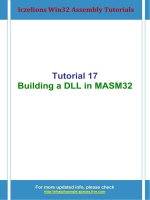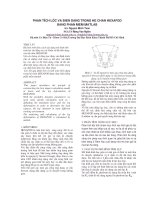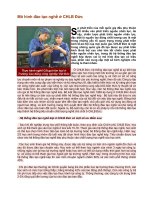Tài liệu Mở cùng lúc nhiều liên kết trong Chrome pptx
Bạn đang xem bản rút gọn của tài liệu. Xem và tải ngay bản đầy đủ của tài liệu tại đây (751.41 KB, 7 trang )
Mở cùng lúc nhiều liên kết
trong Chrome
Chắc hẳn bạn đã biết thủ thuật mở một liên kết ở tab mới trong Chrome, đó là
click chuột giữa hoặc giữ phím Ctrl khi click vào liên kết đó. Tuy nhiên nếu bạn
muốn mở nhiều link thì dù với thủ thuật này, bạn cũng sẽ mất một khoảng thời
gian kha khá, lúc này LinkClump sẽ là giải pháp dành cho bạn.
LinkClump là phần mở rộng (extension) của Chrome cho phép người dùng mở 2
hay nhiều liên kết một lúc. Bạn có thể vào Chrome Web Store để tìm extension này
hoặc tải tại đây.
Sau khi download và cài đặt, bạn đã có thể dùng LinkClump để mở cùng lúc
nhiều liên kết khác nhau. Cách thực hiện cũng khá đơn giản: Click chuột phải, sau
đó khoanh vùng các liên kết muốn mở.
Khi đang khoanh vùng, một số thứ tự nhỏ sẽ xuất hiện bên cạnh hiện thị số lượng
link chuẩn bị được mở.
Ngay sau khi thả nút chuột, toàn bộ liên kết sẽ mở ra. Mặc định các liên kết này sẽ
được mở ở các tab mới, nhưng bạn có thể thay đổi điều này trong mục Settings của
LinkClump. Để truy cập trang này, bạn vào menu Chrome, chọn Settings >
Extensions và nhấn vào mục Options bên dưới LinkClump. Để thay đổi thiết lập,
click nút Edit dưới phần Actions.
Giờ thì bạn có thể thay đổi một số thiết lập, chẳng hạn như sử dụng chuột giữa
hoặc chuột trái thay vì chuột phải để khoanh vùng liên kết, hay mở các link ở các
cửa sổ mới thay vì mở ở các tab. Ngoài ra, bạn cũng có thể tùy biến màu hightlink
khi khoanh vùng lựa chọn.
Không chỉ mở cùng lúc nhiều liên kết, LinkClump còn có thể lưu các liên kết này
vào bookmark hay sao chép toàn bộ các liên kết được chọn vào bộ nhớ Clipboard.
Để làm việc này, vào trang Settings của LinkClump, tạo một action mới bằng
cách click vào nút Add action.
Tiếp đến bạn gán một thao tác chuột mới cho action đang tạo. Dưới phần Action,
bạn có thể chọn Bookmarked (lưu trang vào bookmark) hay Copied to
clipboard (sao chép vào bộ nhớ Clipboard).
Lưu ý rằng các thao tác chuột được gán cần khác nhau để tránh sự trùng lặp.
Các liên kết được bookmark sẽ được lưu trong mục Other bookmarks >
Limkclump. Bookmarks được lưu trong các folder khác nhau để bạn tiện theo
dõi. Các liên kết được sao chép vào bộ nhớ clipboard sẽ hiện đường dẫn đầy đủ khi
bạn dán chúng vào bất kỳ văn bản nào dưới dạng văn bản thuần.
Cuối cùng, bạn có thể vô hiệu hóa LinkClump khi sử dụng ở một số website chọn
trước. Để thực hiện, trong phần Backlists, nhập đường dẫn các trang web này vào
khung trống phía dưới.